Import von Produktstammmdaten¶
Möchte man Produktstammdaten importieren (Befehl 26036) empfielt es sich, vorher eine Datei aus dem System heraus zu exportieren. Denn nicht jede beliebige Datei lässt sich im System hochladen. Die Daten müssen speziell angelegt und aufbereitet sein.
Die linke Navigation in der Administrationsoberfläche enthält den Punkt Import/Export ➊. Hierunter findet man die Möglichkeit verschiedene Daten zu importieren ➋ , zum Beispiel Produktstammdaten ➌ .
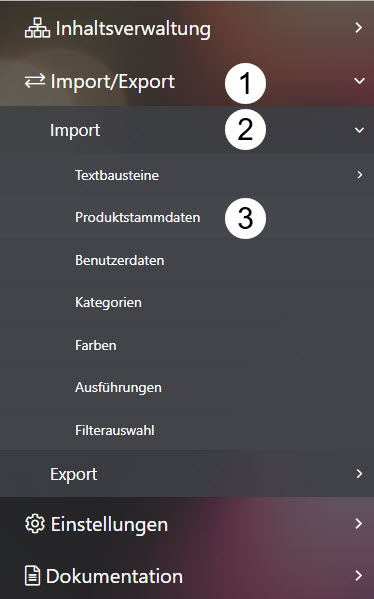
Hinweis
Sie haben bereits Produktstammdaten von Ihrem bisherigen Shop und möchten diese gerne übernehmen? Schreiben Sie unserem Kundensupport!
Schritt 1: Datei hochladen¶
Die gepflegte Datei wird per Klick auf den Button Datei auswählen ➍ ausgewählt. Wurde die Excel-Datei zuvor aus dem System heraus exportiert lautet der Dateiname "items.xls". Dann klickt man auf den Button importieren ➎, um die Datei hochzuladen.
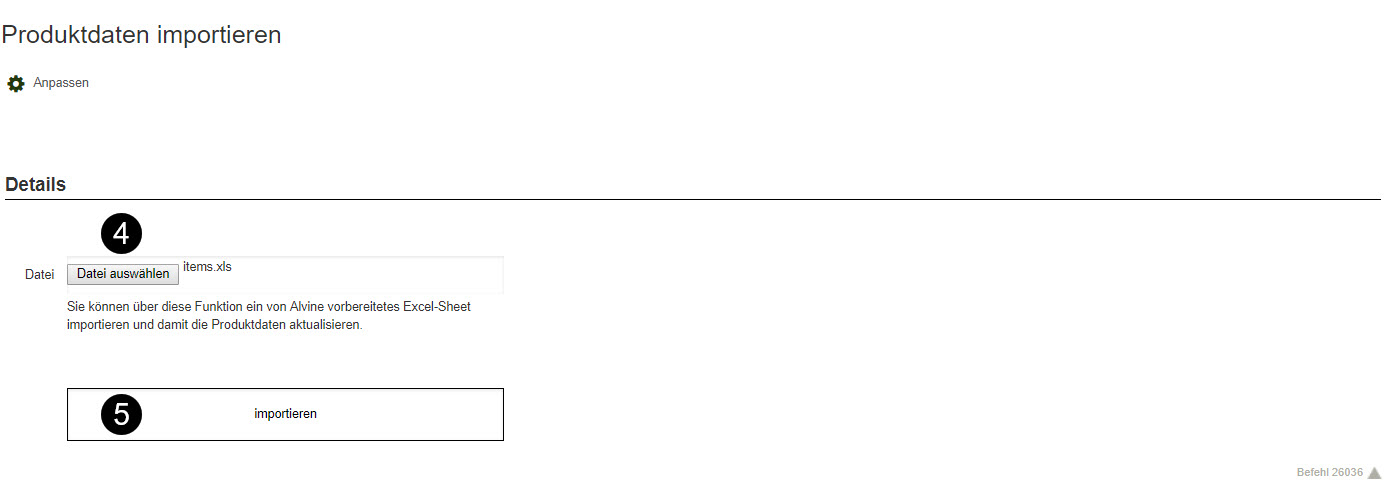
Schritt 2: Überprüfung¶
Im nächsten Schritt sollen die Daten visuell überprüft werden. Hierfür wird die Tabelle aufgebaut und einzelne Daten gegenüber gestellt.
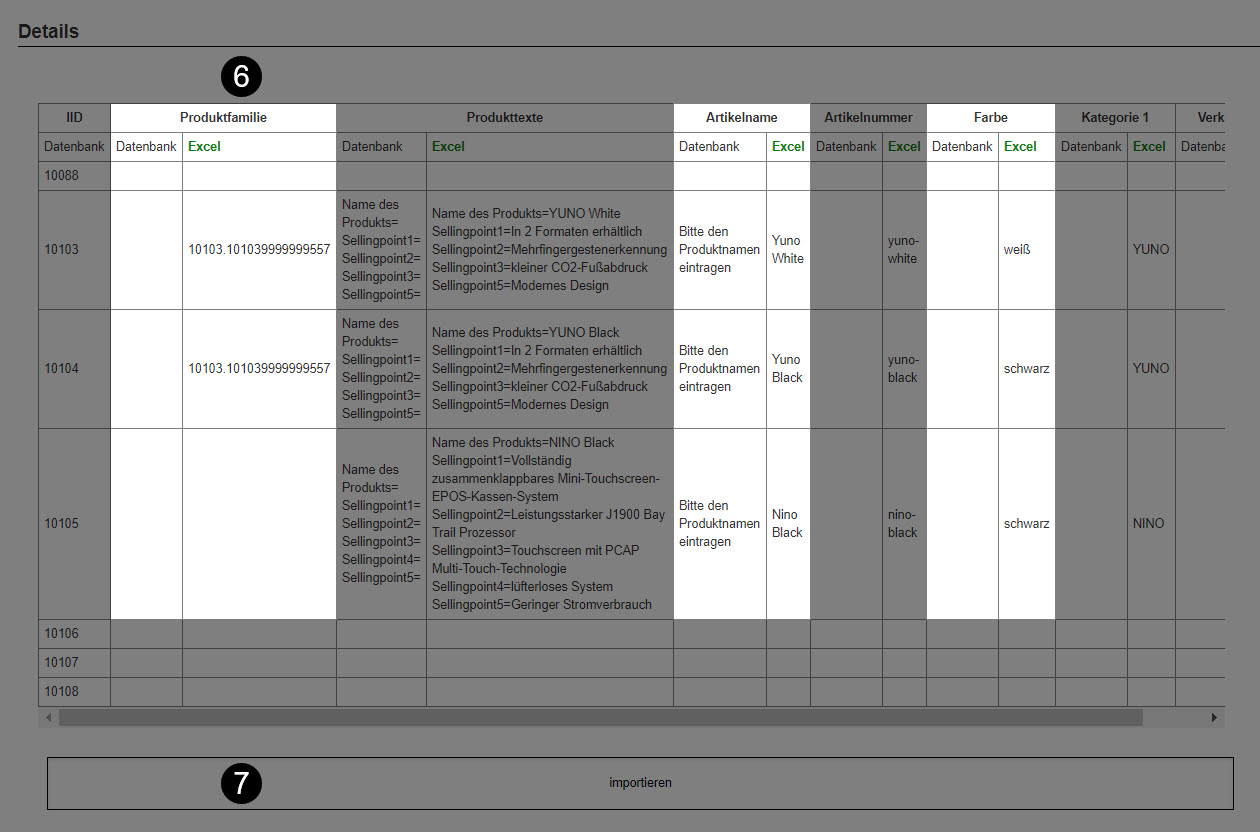
In oben gezeigtem Beispiel wurden drei Spalten hell hervorgehoben. Wir gehen nun beispielhaft auf die helle Spalte Produktfamilie ➏ ein.
Die linke der beiden hellen Spalten ist mit Datenbank beschriftet. Datenbank ist in diesem Fall der Wert vor der Anpassung in Excel - also ohne Produktfamilien Zuweisung.
Die rechte der beiden hellen Spalten ist in Grün mit Excel beschriftet. Excel ist in diesem Fall der Wert nach der Anpassung in Excel - also mit Produktfamilien Zuweisung.
Sind die Anpassungen soweit in Ordnung, bestätigt man den Import mit Klick auf den Button importieren ➐.
Schritt 3: Fertig¶
Es erscheint eine Erfolgsmeldung - die Daten sind nun in der Datenbank eingespielt und die Produktstammdaten auf dem neuesten Stand.

Weiterführende Informationen¶
Wie man eine Importdatei vorher exportiert kann man hier nachlesen.